在使用Excel进行数据处理时,日期数据的准确录入和有效计算至关重要。然而,不少人在录入日期时,习惯采用如“2024.1.1”这样的形式,却不知这种日期格式并不规范,会给后续的数据统计和计算带来诸多困扰。今天,我们就来详细探讨这一问题,并提供简单有效的解决办法,让你的日期数据处理更加顺畅。
一、问题场景分析
在实际的工作和学习中,我们常常需要对日期数据进行各种操作,比如计算两个日期之间的间隔天数、统计某个时间段内的数据数量等。当我们以“2024.1.1”这种不规范的格式录入日期后,Excel无法将其识别为标准的日期数据类型,而是当作普通的文本数据处理。这就导致在进行日期相关的统计或计算时,无法得到正确的结果,甚至会出现错误提示,严重影响工作效率。

二、解决方法详解
当我们发现日期数据由于格式不规范而无法计算时,可以通过以下步骤将其转换为规范的日期格式:
- 选中日期所在列:首先,找到包含不规范日期数据的列(假设为A列),点击列标“A”,快速选中整列数据。确保选中的是所有需要转换格式的日期数据,避免遗漏。
- 点击“分列”功能:在Excel的菜单栏中,切换到“数据”选项卡。在“数据工具”组中,找到并点击“分列”按钮。这将打开“文本分列向导”对话框,引导我们完成数据格式的转换。
- 设置日期格式:在“文本分列向导”的第一步,选择“分隔符号”(默认选项),然后点击“下一步”。在第二步中,根据数据的实际情况选择合适的分隔符号(由于我们的日期数据是用“.”分隔的,所以这里可以勾选“其他”,并在后面的文本框中输入“.”),再点击“下一步”。在第三步中,找到“列数据格式”选项,选择“日期”格式,并确保右侧的日期格式与我们期望的一致(通常为“YMD”,即年-月-日的格式)。最后,点击“确定”按钮。
- 验证并进行统计计算:完成上述操作后,Excel会将选中列的不规范日期数据转换为规范的日期格式。此时,我们可以在其他单元格中尝试进行日期相关的统计或计算操作,如使用DATEDIF函数计算日期间隔等,确保数据能够正常处理。
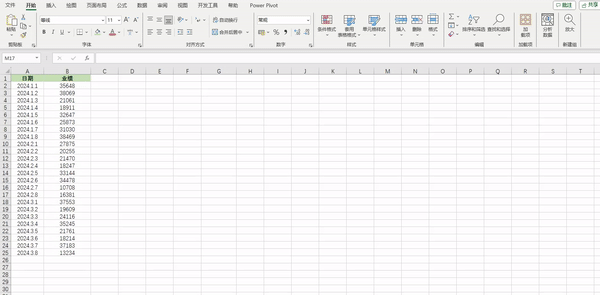
三、注意事项
- 在进行“分列”操作时,要仔细检查每一步的设置,特别是分隔符号和日期格式的选择,确保与原始数据的格式相匹配,以免转换后数据出现错误。
- 如果原始数据中存在空单元格或其他非日期数据,可能会影响“分列”操作的结果。在进行转换之前,最好先对数据进行清理和检查,确保数据的完整性和一致性。
- 不同版本的Excel在操作界面和功能选项上可能会略有差异,但基本的“分列”操作流程是相似的。如果在操作过程中遇到问题,可以参考Excel的帮助文档或在线教程获取更多支持。
通过以上对Excel中不规范日期无法计算问题的分析和解决方法的介绍,相信大家已经掌握了如何将不规范日期转换为规范格式的技巧。希望这些方法能够帮助大家在今后的Excel使用中更加高效地处理日期数据,提升工作和学习的效率。


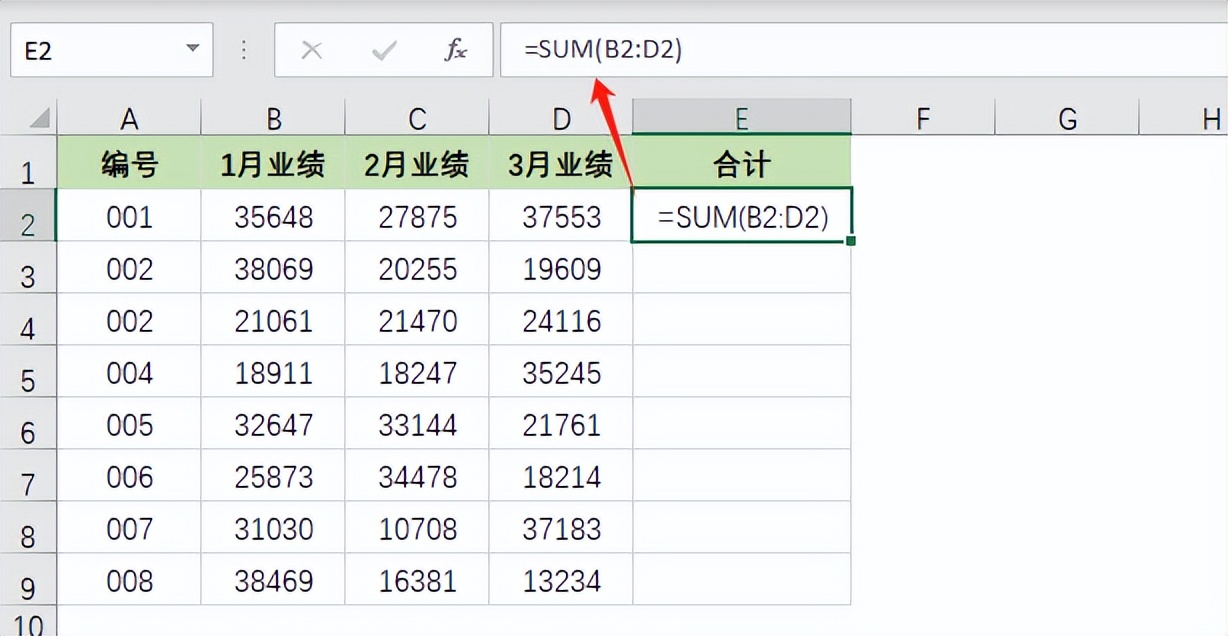
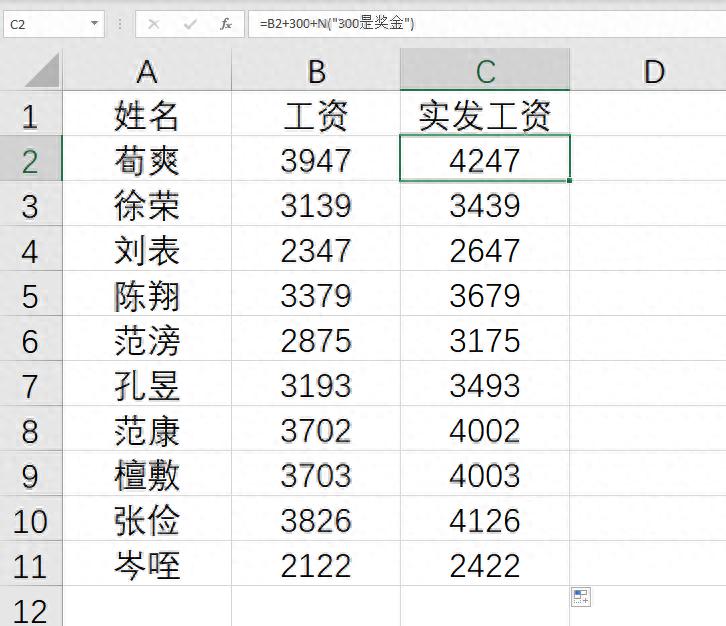


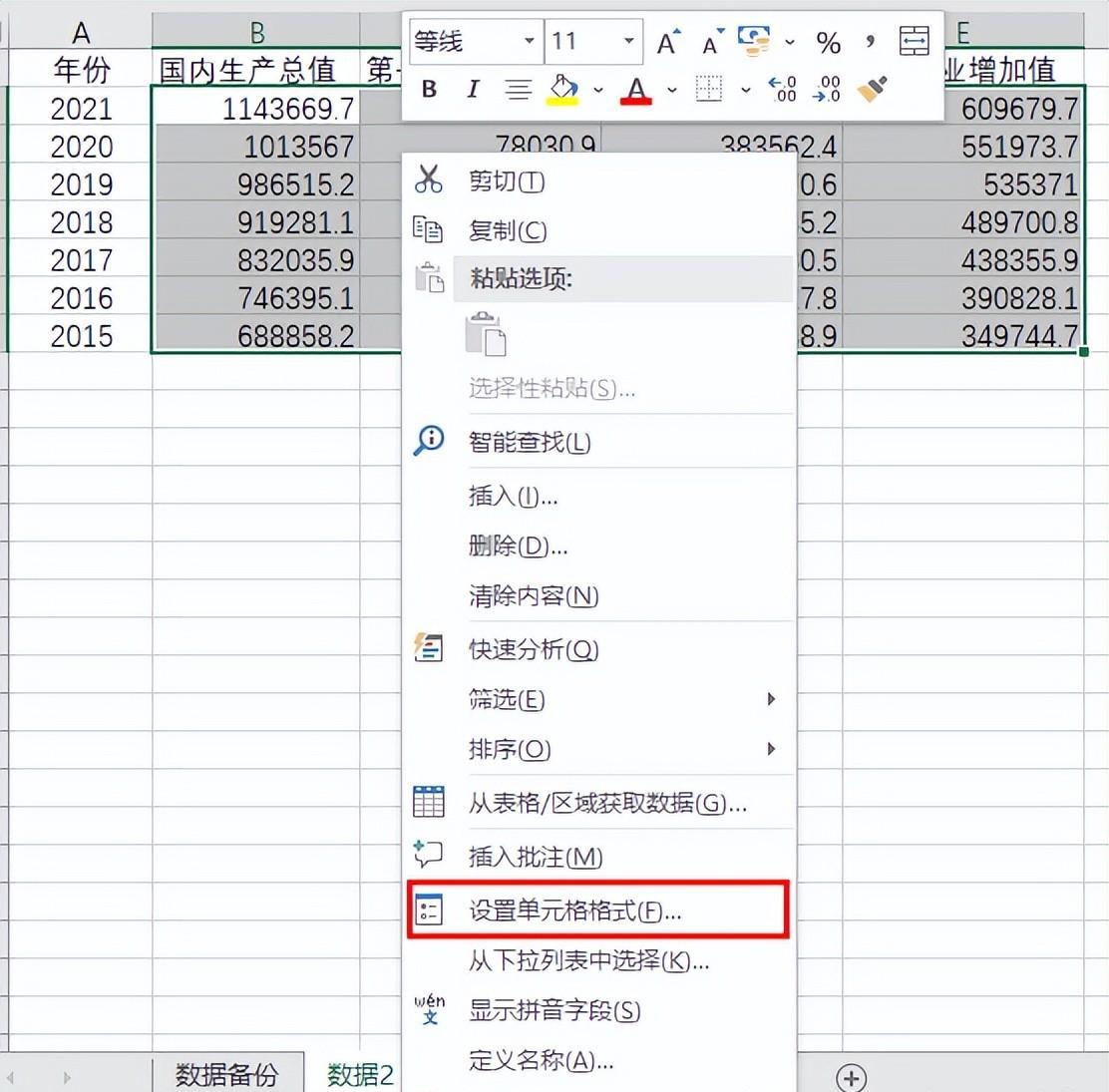
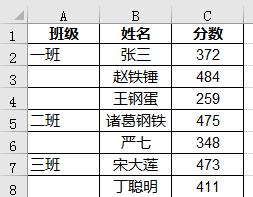

评论 (0)